应用管理
应用管理可创建和删除SkyWalking应用、OpenTelemetry应用、查看应用基本信息、设置应用采样率、慢sql、慢调用,还可查看组件环境和探针列表。
查看应用管理
- 登录APM控制台。
- 单击左侧
 ,选择“管理与监管> 应用性能管理 APM”,进入APM服务页面。
,选择“管理与监管> 应用性能管理 APM”,进入APM服务页面。 - 在左侧导航栏选择“链路追踪 >应用管理”,进入应用管理页。
图1 应用管理

- 在页面右侧“应用”下拉菜单中,选择应用。
图2 选择应用

- 应用信息
展示应用的基本信息,详见表1。
图3 应用信息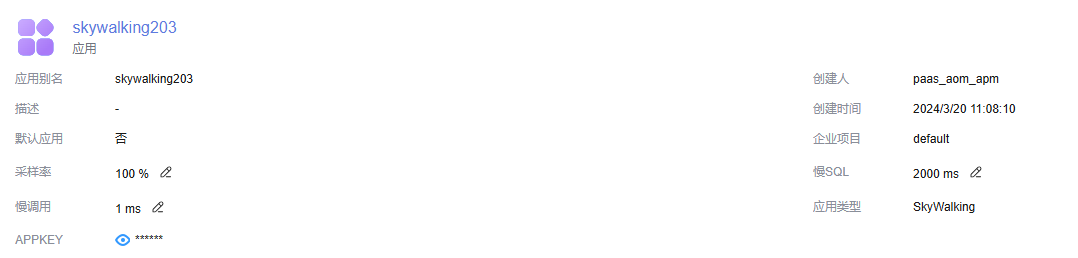
- 组件信息
图4 组件环境
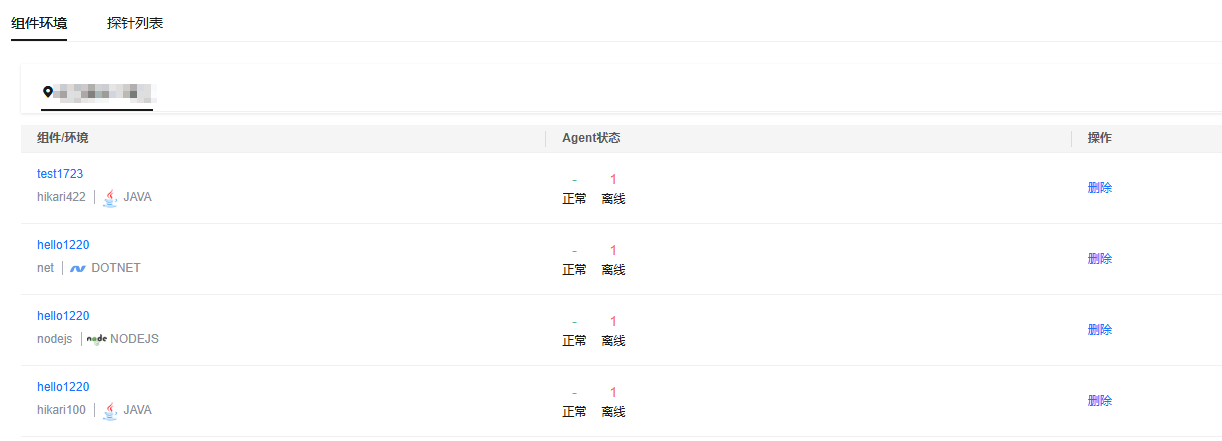
表2 组件信息说明 参数
说明
组件/环境
展示组件或环境的名称。单击蓝色字体,可以跳转到组件或环境对应的接口调用页面。
Agent状态
展示Agent运行的状态,以及某个状态下Agent的数量。
Agent运行的状态包括:正常和离线。
操作
删除当前行组件/环境。
- 探针列表
图5 探针列表
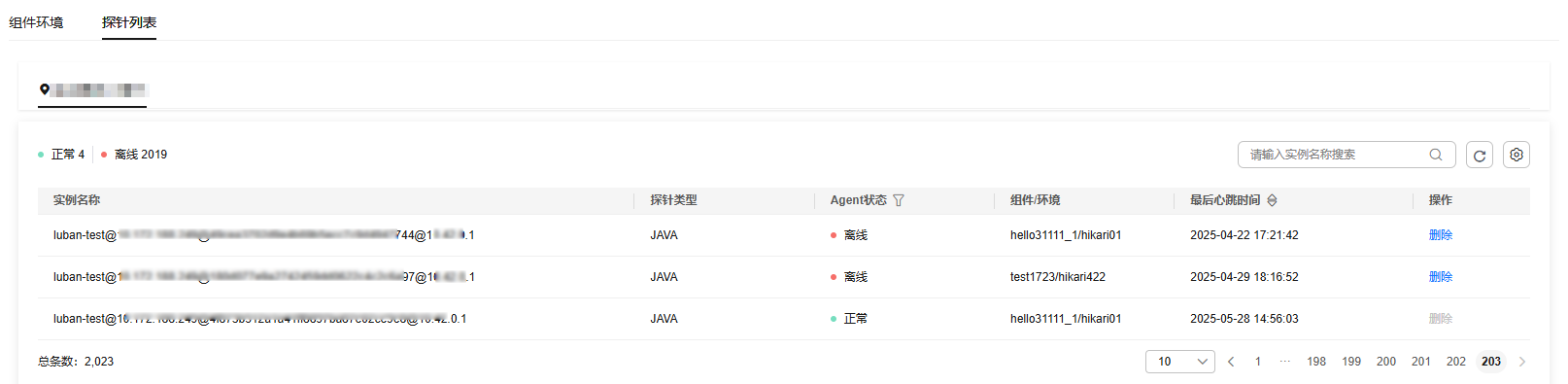
表3 探针参数说明 参数
说明
实例名称
实例名称。
探针类型
探针类型,包括:JAVA,Python,GO,Nodejs,PHP,.Net。
Agent状态
展示Agent运行的状态,包括:正常和离线。
组件/环境
展示组件或环境的名称。
最后心跳时间
应用最后采集数据的时间。
操作
删除当前行的探针。
- 当Agent状态为正常时,不支持删除探针。
- 当Agent状态为离线时,支持删除探针。
- 应用信息
创建应用
- 在左侧导航栏选择“链路追踪 >应用管理”,进入应用管理页。
- 单击“应用”下拉列表后面的
 ,显示“创建应用”弹框。
图6 创建应用
,显示“创建应用”弹框。
图6 创建应用
- 在弹出的“创建应用”页面中,设置创建应用的相关参数。
表4 创建应用参数说明 参数名称
说明
应用名称
应用的名称,不能为空。
支持输入1~128个字符,只能包含数字、字母、下划线、中划线,并且以英文字母开头。
应用别名
应用的别名称。
支持输入1~128个字符,只能由数字、字母、中文、下划线、中划线、括号以及小数点组成。
应用类型
应用类型,支持SkyWalking或OpenTelemetry。
企业项目
在下拉菜单中选择企业项目,仅开通企业版才会显示。
描述
应用的描述信息,最多可输入1000个字符。
- 填写完成后,单击“确定”。
删除应用
- 在左侧导航栏选择“链路追踪 >应用管理”,进入应用管理页。
- 单击“应用”下拉列表后面的
 ,显示“删除应用”弹框。
图7 删除应用
,显示“删除应用”弹框。
图7 删除应用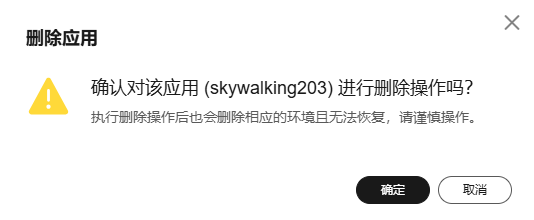
- 单击“确定”,删除当前应用。






